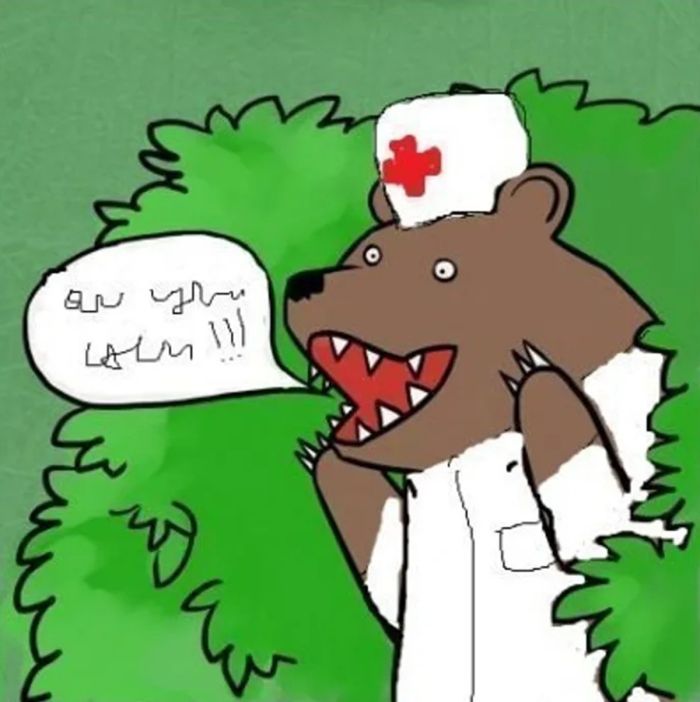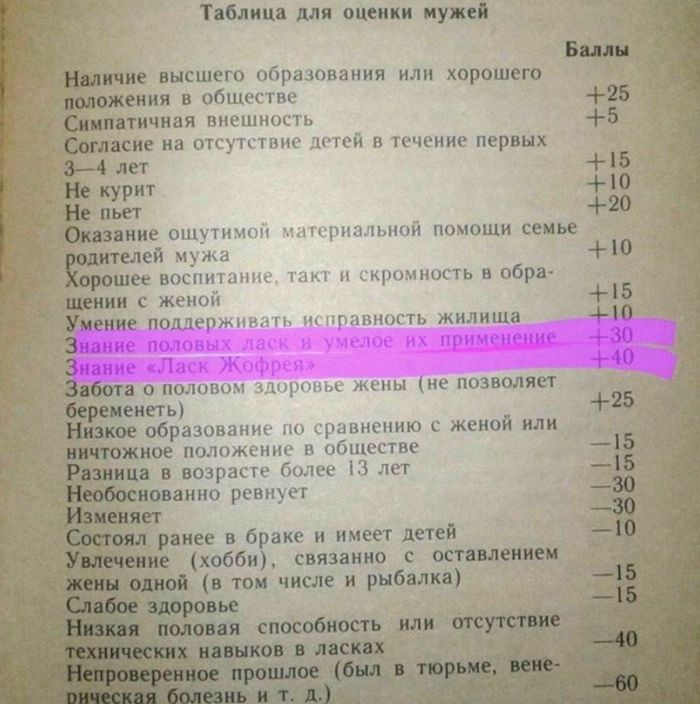Rexton
Как сделать электронную открытку ( 27 фото )
В настоящее время практически каждый пользователь может легко создать поздравительную открытку или рекламную брошюру, используя популярные программы и онлайн-сервисы.
В этом руководстве мы постараемся рассмотреть актуальные методы создания электронных открыток.
Метод 1. Онлайн-сервисы
Самый быстрый и оптимальный способ создания виртуальных открыток – дизайнерские сервисы. Например, для этой цели отлично подойдут Canva и Pro100Tak.
Canva
Это зарубежный ресурс, который позволяет создавать буклеты, плакаты, визитки, флаеры, брошюры, обложки для музыкальных альбомов и многое другое. Здесь представлены как бесплатные, так и платные шаблоны для открыток.
Переходим на официальную страницу Canva и создаем аккаунт, используя электронную почту или социальные сети:

Во вкладке Макеты представлены уже готовые варианты открыток. Выбираем любую понравившуюся с тегом Бесплатно:

Мы можем редактировать и заменять различные элементы макета. Кликаем по тексту макета и пишем поздравление на русском языке:


Также убираем лишние символы сверху и пишем текст в нижней части открытки:

Вы можете поэкспериментировать со шрифтами и форматированием текста в редакторе:

Теперь попробуем поработать с изображением. Выделяем картинку и меняем ее прозрачность:

При желании можно наложить фильтр, обрезать, перевернуть картинку, а также изменить интервал между фоном открытки и изображением:

Как только вы будете удовлетворены конечным результатом, кликаем на кнопку Скачать:

Далее выбираем тип файла (PNG, JPEG или PDF) и еще раз нажимаем Скачать:

Запустится процесс обработки изображения. Ждем несколько секунд:

Картинка по умолчанию сохранится в папке C:Users%Имя_пользователя%Downloads.
Если вам снова потребуется создать открытку, то для этого кликнете на главной странице Создать дизайн:

Ищем раздел События и выбираем там объект под названием Открытка (см. скриншот ниже) :

Pro100Tak
Этот сервис в первую очередь ориентирован на русскоязычную аудиторию. Главный его минус – открытка сохраняется с водяным знаком. Если вы захотите убрать его, то придется приобрести Vip-статус (50 руб. за 30 дней пользования сервисом).
Попробуем протестировать данный сервис. Переходим на главную страницу сервиса Pro100Tak и создаем новый аккаунт, который потребуется нам для экспорта открытки:

После подтверждения учетной кликаем на вкладку Открытки:

Выбираем категорию. В нашем случае это Поздравления:

В данной категории представлено 3 шаблона. Кликаем на любой из них, и мы попадем на страницу создания открытки. Кликаем на кнопку Открыть шаблон:

Появится окно редактора. Здесь мы можем изменить различные элементы, наложить фильтры, добавить свои картинки, поменять цветовую тональность и отредактировать текст:

Здесь даже есть заготовленные стихи для различных праздников (кнопка Стихи). Вы можете вставить их в вашу открытку, используя соответствующую опцию:

Для сохранения открытки в формате картинки необходимо нажать кнопку Сохранить на компьютер:

Метод 2. Microsoft PowerPoint
Данная программа удобна тем, что предоставляет огромный выбор различных эффектов, стилей и украшений, без которых сложно представить яркую и запоминающуюся открытку.
Итак, запускаем PowerPoint, выбираем Макет → Пустой слайд:

Далее вкладка Вставка → Рисунок и выбираем картинку для фона из имеющихся изображений на вашем компьютере:


Дважды кликаем по изображению и выбираем стиль рисунка:

Далее мы можем наложить эффект, используя кнопку Эффекты для рисунка. Например, Рельеф → Угол:

Теперь попробуем добавить текст. Для этого можно использовать Вставка → Надпись или Вставка → WordArt. Воспользуемся последним вариантом:

Также мы можем наложить эффекты или преобразовать наш текст, используя опцию Формат → Анимация:

Это лишь примерный план составления открытки. Вы можете экспериментировать с цветами, стилями и фоном изображения, чтобы получить более интересный результат.
Для сохранения открытки используем опцию Файл → Сохранить как → в графе Тип файла выбираем формат рисунка (рекомендуется JPEG или PNG).
Метод 3. Графические редакторы
Существует огромное количество графических редакторов, которые предлагают широкие возможности для создания открыток. К сожалению, на практике у новичков возникают серьезные трудности с выбором инструментов, поиском картинок и компоновкой, поэтому лучше всего неопытным пользователям подходят программы со встроенной функцией создания открыток, как, например, HP Photo Creations. Единственный минус подобных программ – платный доступ к экспорту картинок.
В этом руководстве мы постараемся рассмотреть актуальные методы создания электронных открыток.
Метод 1. Онлайн-сервисы
Самый быстрый и оптимальный способ создания виртуальных открыток – дизайнерские сервисы. Например, для этой цели отлично подойдут Canva и Pro100Tak.
Canva
Это зарубежный ресурс, который позволяет создавать буклеты, плакаты, визитки, флаеры, брошюры, обложки для музыкальных альбомов и многое другое. Здесь представлены как бесплатные, так и платные шаблоны для открыток.
Переходим на официальную страницу Canva и создаем аккаунт, используя электронную почту или социальные сети:

Во вкладке Макеты представлены уже готовые варианты открыток. Выбираем любую понравившуюся с тегом Бесплатно:

Мы можем редактировать и заменять различные элементы макета. Кликаем по тексту макета и пишем поздравление на русском языке:


Также убираем лишние символы сверху и пишем текст в нижней части открытки:

Вы можете поэкспериментировать со шрифтами и форматированием текста в редакторе:

Теперь попробуем поработать с изображением. Выделяем картинку и меняем ее прозрачность:

При желании можно наложить фильтр, обрезать, перевернуть картинку, а также изменить интервал между фоном открытки и изображением:

Как только вы будете удовлетворены конечным результатом, кликаем на кнопку Скачать:

Далее выбираем тип файла (PNG, JPEG или PDF) и еще раз нажимаем Скачать:

Запустится процесс обработки изображения. Ждем несколько секунд:

Картинка по умолчанию сохранится в папке C:Users%Имя_пользователя%Downloads.
Если вам снова потребуется создать открытку, то для этого кликнете на главной странице Создать дизайн:

Ищем раздел События и выбираем там объект под названием Открытка (см. скриншот ниже) :

Pro100Tak
Этот сервис в первую очередь ориентирован на русскоязычную аудиторию. Главный его минус – открытка сохраняется с водяным знаком. Если вы захотите убрать его, то придется приобрести Vip-статус (50 руб. за 30 дней пользования сервисом).
Попробуем протестировать данный сервис. Переходим на главную страницу сервиса Pro100Tak и создаем новый аккаунт, который потребуется нам для экспорта открытки:

После подтверждения учетной кликаем на вкладку Открытки:

Выбираем категорию. В нашем случае это Поздравления:

В данной категории представлено 3 шаблона. Кликаем на любой из них, и мы попадем на страницу создания открытки. Кликаем на кнопку Открыть шаблон:

Появится окно редактора. Здесь мы можем изменить различные элементы, наложить фильтры, добавить свои картинки, поменять цветовую тональность и отредактировать текст:

Здесь даже есть заготовленные стихи для различных праздников (кнопка Стихи). Вы можете вставить их в вашу открытку, используя соответствующую опцию:

Для сохранения открытки в формате картинки необходимо нажать кнопку Сохранить на компьютер:

Метод 2. Microsoft PowerPoint
Данная программа удобна тем, что предоставляет огромный выбор различных эффектов, стилей и украшений, без которых сложно представить яркую и запоминающуюся открытку.
Итак, запускаем PowerPoint, выбираем Макет → Пустой слайд:

Далее вкладка Вставка → Рисунок и выбираем картинку для фона из имеющихся изображений на вашем компьютере:


Дважды кликаем по изображению и выбираем стиль рисунка:

Далее мы можем наложить эффект, используя кнопку Эффекты для рисунка. Например, Рельеф → Угол:

Теперь попробуем добавить текст. Для этого можно использовать Вставка → Надпись или Вставка → WordArt. Воспользуемся последним вариантом:

Также мы можем наложить эффекты или преобразовать наш текст, используя опцию Формат → Анимация:

Это лишь примерный план составления открытки. Вы можете экспериментировать с цветами, стилями и фоном изображения, чтобы получить более интересный результат.
Для сохранения открытки используем опцию Файл → Сохранить как → в графе Тип файла выбираем формат рисунка (рекомендуется JPEG или PNG).
Метод 3. Графические редакторы
Существует огромное количество графических редакторов, которые предлагают широкие возможности для создания открыток. К сожалению, на практике у новичков возникают серьезные трудности с выбором инструментов, поиском картинок и компоновкой, поэтому лучше всего неопытным пользователям подходят программы со встроенной функцией создания открыток, как, например, HP Photo Creations. Единственный минус подобных программ – платный доступ к экспорту картинок.
Взято: Тут
867